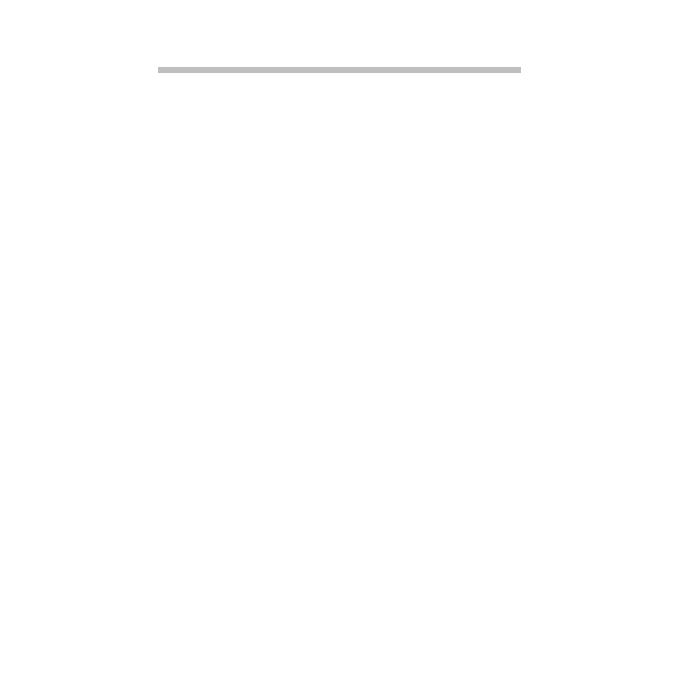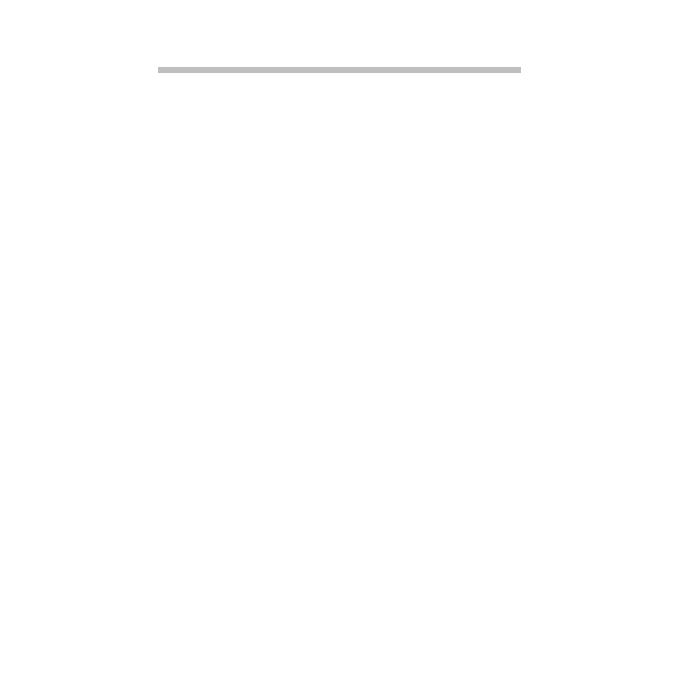
2
ОГЛАВЛЕНИЕ
Запуск компьютера 4
Беспроводное подключение............................ 4
Регистрация ...................................................... 5
Установка программного обеспечения........... 6
Восстановление................................................ 6
Возникли проблемы? ....................................... 6
Основные сведения о компьютере 8
Безопасность и удобство работы.................... 8
Меры безопасности .................................. 8
Охрана здоровья..................................... 12
Знакомство с компьютером 15
Вид сверху - дисплей ..................................... 16
Вид сверху - клавиатура ................................ 17
Специальные клавиши ........................... 19
Вид сзади ........................................................ 22
Вид слева........................................................ 22
Вид справа ...................................................... 24
Вид снизу ........................................................ 26
Модернизация вашего
компьютера 28
Расширение возможностей с помощью
дополнительных модулей.............................. 28
Возможности подключений .................... 28
Электропитание 34
Адаптер сетевого питания............................. 34
Аккумулятор.................................................... 35
Характеристики аккумулятора ............... 35
Установка или извлечение
аккумулятора........................................... 38
Зарядка аккумулятора ............................ 38
Проверка уровня заряда
аккумулятора .......................................... 39
Оптимизация срока службы
аккумулятора .......................................... 39
Предупреждение о низком уровне
заряда аккумулятора.............................. 40
Программное обеспечение 42
Работа в Windows и использование
программного обеспечения .......................... 42
Центр начальной настройки .................. 42
Предложение по безопасной работе в
Интернете ............................................... 43
Packard Bell Recovery Management....... 43
Социальные сети (дополнительно) ...... 47
Интернет 54
Первые шаги в Интернете ............................ 54
Защита компьютера ............................... 54
Выбор поставщика услуг Интернет....... 54
Сетевые подключения ........................... 57
Работа в Интернете ............................... 60
Безопасность .......................................... 63
Служба поддержки 80
Безопасная работа на компьютере.............. 80
Обслуживание ........................................ 80
Обновления ............................................ 90
Удаленный помощник Windows............. 91
Восстановление 93
Packard Bell Recovery Management .............. 93
Создание дисков для восстановления . 94
Восстановление системы.............................. 97
Типы восстановления ............................ 98